- Müəllif Jason Gerald [email protected].
- Public 2023-12-16 10:54.
- Son dəyişdirildi 2025-01-23 12:06.
Monitor ekranınızdakı oyunlar digər insanların ekranlarında olduğu kimi yaxşı görünmür? Heç təəccüblü bir ekran görüntüsünə baxıb "Kaş ki kompüterim belə olsaydı …" deyə düşünmüsünüzmü? Bütün bunlar tez -tez düzgün video kartı ilə başlayır. Videokartın daha güclü bir kartla əvəz edilməsi, xüsusən də mövcud olan video kartların böyük bir seçimi nəzərə alınmaqla, çətinliyə çevrilə bilər. Bununla birlikdə, video kartınız üçün bir büdcə təyin edərək bir tornavida istifadə edərək, qısa müddətdə güclü yeni bir video kartı quraşdıra bilərsiniz. Necə olduğunu öyrənmək üçün aşağıdakı 1 -ci addımla başlayın.
Addım
3 -cü hissənin 1 -i: Video kart seçimi

Addım 1. Kompüteri açın
Köhnə video kartın yerini tapmaq, enerji təchizatını təyin etmək və yeni bir kart quraşdırmaq üçün kompüteri sökün. Əksər müasir kəfənlərin kəfənin arxasında vintlər var, beləliklə yan panelləri asanlıqla çıxara bilərsiniz, ancaq köhnə kəfənlərin vintlərini açmaq üçün tornavida lazım ola bilər.
- Yan paneli çıxarmadan əvvəl elektrik kabelini və bütün ətraf cihazları ayırın.
- Paneli anakartın (anakartın) əks tərəfinə çıxarın. Kompüterin arxasına baxsanız, bir tərəfində USB, Ethernet, ekran portları və daha çox daxil olmaqla müxtəlif portlar (portlar) olan bir panel görəcəksiniz. Bu anakart I/O panelidir və anakartın hansı tərəfdə olduğunu görməyə kömək edəcək. Anakarta asanlıqla daxil olmaq üçün kompüteri bu tərəfə qoya və əks paneli silə bilərsiniz.

Addım 2. Güc qaynağınızın video kartı dəstəkləyə biləcəyinə əmin olun
Güclü bir video kartı lazımi enerji təchizatı dəstəyini tələb edir. Köhnə bir enerji təchizatı və ya enerji tələb edən bir çox digər komponentiniz varsa, enerji təchizatınız bunu edə bilməz. Əgər belədirsə, video kartı təkmilləşdirərkən enerji təchizatını da təkmilləşdirin.
- Qurulmuş və ya quraşdırılacaq bütün avadanlıqları təhlil edərək güc tələblərini hesablamağa kömək edən müxtəlif saytlar var. İnternetdə "enerji təchizatı kalkulyatoru" nu axtarın.
- Enerji təchizatı da PCI-E konnektoru tələb edir. Enerji təchizatınız yenidirsə, bu ümumiyyətlə problem deyil, lakin 10 ildən artıq olan enerji təchizatı müvafiq konnektorlara malik olmaya bilər.
- Enerji təchizatının maksimum gücü ümumiyyətlə enerji təchizatına yapışdırılmış bir etiketdə göstərilir. Bunu tapmaq üçün enerji təchizatını çıxarmalı ola bilərsiniz.
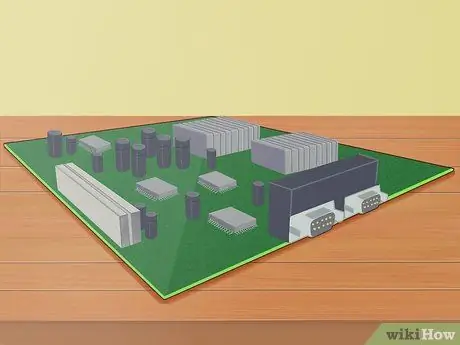
Addım 3. Anakartınızın video kartı dəstəklədiyinə əmin olun
Müasir video kartların əksəriyyəti PCI-E-dir, buna görə də bu yuvalardan ən azı birinin olduğundan əmin olmalısınız. Bu yuva ümumiyyətlə bir sıra PCI yuvalarında prosessora ən yaxın yerləşir. PCI-E yuvası yoxdursa, video kartını təkmilləşdirmək üçün anakartı dəyişdirməlisiniz.
- Bir sxem diaqramı üçün anakart sənədlərinə baxın. Bu, PCI-E-nin hansı yuvada olduğunu müəyyənləşdirməyə kömək edəcək.
- Yeni bir anakart quraşdırmaq, əməliyyat sistemini kompüterə yenidən qurmaq deməkdir.
- Qeyd: Əksər noutbuklar video kartı təkmilləşdirməyə icazə vermir.

Addım 4. Yeni video kartın uyğun olacağından əmin olun
Bir çox müasir video kartın ölçüsü olduqca böyükdür və kompüterdə iki PCI yuvası tutacaq. Ölçü də uzun və uzun ola bilər, buna görə həm şaquli, həm də üfüqi olaraq kifayət qədər yer olduğundan əmin olun.
Həm şaquli, həm də üfüqi boşluq məsafələrini qeyd etmək üçün bir lent ölçüsü istifadə edin. Əksər video kartlar öz ölçülərinə ölçülərini daxil edir, buna görə satın almadan əvvəl kartın uyğun olacağından əmin ola bilərsiniz
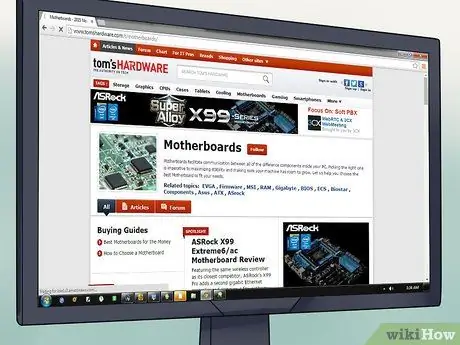
Addım 5. Kartın qiyməti ilə gücü arasındakı balans
Video kart bahalı, hətta çox bahalı ola bilər. Bir nöqtədə adi istifadəçilər daha yüksək bir karta keçməkdən heç bir fayda görməyəcəklər. İstifadə edəcəyiniz bütün kompüter proqramlarını yoxlayın və büdcəniz daxilində sizə ən yaxşı gücü və etibarlılığı təmin edəcək video kartı tapın.
- Daha bahalı kartlar, adətən, overclockerlər (əlavə video kart sürəti təmin edən istifadəçilər) və ikili kart və ya dörd kartlı konfiqurasiyadan istifadə etmək istəyənlər üçün ayrılır.
- Bir karta qərar vermədən əvvəl mümkün qədər çox rəyi oxuduğunuzdan əmin olun. Büdcəniz daxilində ən yaxşı performansı tapmaq üçün internetdə bir çox məlumat mənbəyi var. Tom Hardware kimi saytlar, bütün qiymət aralığında sıralanan ən populyar kartların müqayisə cədvəlini dərc edəcək. Newegg kimi veb saytlarda müştəri rəyləri, müəyyən bir kartla ortalama istifadəçinin təcrübəsi haqqında fikir verə bilər.
- Sevdiyiniz oyunun sistem tələblərini yoxlayın. Ən yaxşı performans üçün hansı video kartın tövsiyə olunduğuna və gələcək oyun ehtiyacları üçün hansı video kartın tövsiyə olunduğuna baxın.

Addım 6. Tövsiyə olunan kartı tapın
Hər bir kart müəyyən bir tətbiq üçün optimal olacaq, baxmayaraq ki, əksər kartlar bir çox tətbiqdə üstün ola bilər. Aşağıda 2015 -ci ildə ən populyar video kartlardan bəziləri verilmişdir:
- AMD Radeon R9 290X-Bu, əksər oyunları Ultra ayarlarında "tərləmədən" işlədə bilən hamısı bir arada video kartdır. Bu kart təxminən 3.750.000-4.000.000 IDR-ə satılır. Oxşar növlər, yəni Nvidia GeForce GTX 970, təxminən 625.000 Rp ətrafında daha bahalı satılır, lakin daha az güc istifadə edir.
- AMD Radeon R7 260X - Bu, əksər oyunları Orta Yüksək parametrlərdə idarə edə bilən ucuz bir video kartdır. Bu kartı 1.600.000 IDR -dən aşağı ala bilərsiniz. Eyni tipli Nvidia GeForce GTX 750 Ti, təxminən 375,000 Rp üçün daha baha satın alına bilər, lakin daha az güc istifadə edir və PCIe güc konnektoru tələb etmir (aşağı PSU olan kompüterlər üçün tövsiyə olunur).
- Nvidia GTX 980-Bu, ən yaxşı ən müasir video kartlardan biridir və 1440p qətnamədə nümayiş etdirilən kifayət qədər kompüter proqramlarını idarə edə bilir. Qiymət EVGA ACX 2.0 üçün 6,875,000 IDR və təsnif edilmiş nəşr üçün 8,500,000 IDR civarındadır.
- Qrafik dizayna diqqət yetirirsinizsə, 3 və ya 4 GB kimi daha çox daxili yaddaşa malik bir kart axtarın. Daha çox xərc çəkir, ancaq göstərmə və kodlaşdırma sürətini artıracaq.

Addım 7. Kartınızın ekran imkanlarını yoxlayın
Ekran texnologiyası inkişaf edir və video kartlarda mövcud olan seçimlərin sayı da artır. Yeni kartınız HDMI, DVI, DisplayPort, VGA və ya bunların birləşməsini dəstəkləyə bilər. Monitörünüzün nəyə qoşulduğunu yoxlayın və sonra uyğun kartı satın alın.
- Ən yaxşı keyfiyyət üçün HDMI və ya DisplayPort vasitəsilə əlaqə qurmalısınız.
- Birdən çox monitor işlətmək istəyirsinizsə, video kartınızın keyfiyyətli portlarla birdən çox monitoru dəstəklədiyinə əmin olun. Bir HDMI monitoru və bir VGA monitoru istifadə etməyin, çünki VGA monitorları aşağı qətnaməyə malikdir və bir HDMI monitorun yanında çirkin görünür.
3 -cü hissədən 2 -si: Kartın quraşdırılması
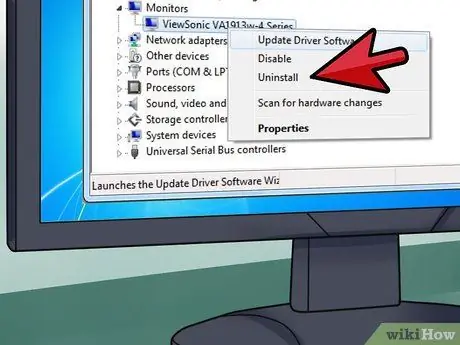
Addım 1. Köhnə sürücünü silin
Ən böyük problemlərdən biri video kart sürücüsünün uyğunsuzluğundan qaynaqlanır. Yeni bir kart quraşdırmadan əvvəl, Windows -un hazırda qrafikləri göstərmək üçün istifadə etdiyi video sürücüsünü silmək tövsiyə olunur.
- Sürücünü silməyin ən sürətli yolu Cihaz menecerini açmaq və oradan çıxarmaqdır. Cihaz menecerini açmaq üçün Başlat menyusunda axtarın və ya Win+X düymələrinə basın, sonra menyudan seçin (Windows 8 üçün).
- Cihaz Menecerində bir dəfə Ekran Adaptörleri bölməsini genişləndirin. Mövcud ekran adapterini sağ vurun və Sil düyməsini basın. Sürücünü kompüterinizdən çıxarmaq üçün təlimatları izləyin. Böyük nişanlar və bulanık mətn ilə ekran aşağı keyfiyyətə qayıda bilər. Video kart sürücüsü uğurla silindikdən sonra kompüteri bağlayın.

Addım 2. Topraklama (topraklama) həyata keçirin
Həssas kompüter komponentləri ilə işləyərkən əsaslı olduğunuzdan əmin olun. Elektrik cərəyanı komponentləri zədələyə bilər və ya yararsız hala sala bilər. Kompüter korpusundakı metal məruz qalmasına bərkidilən antistatik bilək kəmərindən istifadə etməyi məsləhət görürük. Mövcud deyilsə, metal su kranına toxunaraq özünüzü yerə qoya bilərsiniz.
- Açıq kompüterin xalçada uzanmadığından və kompüterin içərisində işləyərkən kafel və ya linolyumun üzərində dayandığınızdan əmin olun.
- İçəri işə başlamazdan əvvəl kompüterin divardan çıxarıldığından əmin olun.

Addım 3. Köhnə video kartı ilə tanış olun
Köhnə video kartları anakartdakı PCI-E və ya AGP yuvalarında tapa bilərsiniz (AGP kartları adətən köhnə kompüterlərdə olur). Əksər video kartlar kifayət qədər böyükdür və çox güman ki, sistemdə quraşdırılmış ən böyük kart olacaq. Əksər kartlarda fan və soyuducu var.
Əvvəlki kompüteriniz vahid bir qrafik kartı istifadə edərsə (birbaşa anakarta qoşulmuş monitor), çıxarmaq üçün heç bir kart olmayacaq
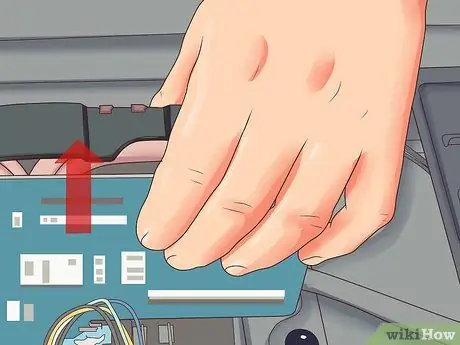
Addım 4. Köhnə video kartı çıxarın
Video kartı təkmilləşdirmək üçün yeni kartı quraşdırmadan əvvəl köhnə kartı çıxarın. Kartı şassiyə bağlayan vintini sökün. Əksər yeni kartların aşağı tərəfində PCI yuvasının arxasına yaxın bir nişanı var ki, kartı çıxarmaq üçün sərbəst buraxılmalıdır.
- Kartı çıxararkən, PCI yuvasına zərər verməmək üçün düz yuxarı çəkin.
- Sökmədən əvvəl köhnə karta bağlı olan hər hansı bir şeyi ayırdığınızdan əmin olun.

Addım 5. Bütün tozları çıxarın
Köhnə kartlar çıxarıldıqdan sonra, yığılmış tozu təmizləmək üçün yaxşı vaxtdır. PCI yuvalarının ətrafındakı yarıqlardan tozları təmizləmək üçün sıxılmış hava istifadə edin. Toz yığmaq və komponentlərinizin həddindən artıq istiləşməsinə səbəb ola bilər, buna görə də onları təmiz saxlamaq kompüterinizin daha uzun müddət işləməsinə kömək edəcək.
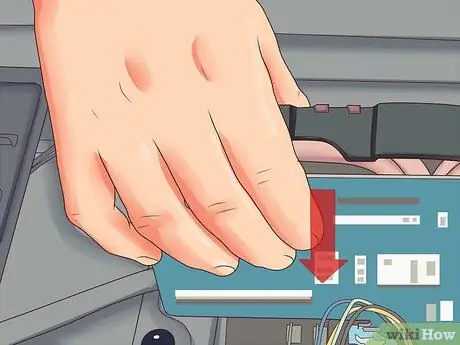
Addım 6. Yeni bir kart daxil edin
Video kartı antistatik çantasından yumşaq bir şəkildə çıxarın və kontaktlara və ya sxemlərə toxunmayın. Birbaşa boş PCI-e yuvasına daxil edin və kart tam oturana qədər üzərinə təzyiq edin. PCI-E yuvanızda bir klip varsa, kartın quraşdırıldığını göstərən bir klik eşidəcəksiniz.
- Video kartınızın eni iki paneldirsə, yan panelləri çıxarmağınız lazım ola bilər.
- Kartı tamamilə taxmadan əvvəl heç bir kabel və ya digər komponent olmadığından əmin olun.

Addım 7. Video kartı təmin edin
Video kartı şassiyə bağlamaq üçün kəfən vintlərindən istifadə edin. Video kartın eni iki paneldirsə, hər bölmə sahəsinin açılması üçün bir vida ilə sabitləyin. Vidayı bağlamadan əvvəl kartın tam daxil olduğundan əmin olun.

Addım 8. Video kartı enerji təchizatına qoşun
Müasir kartların çoxunda kartın arxasına quraşdırılmış port enerji təchizatı konnektoru var. Adətən 6 pinli bir kabel olan bir və ya iki PCI-E konnektorunu enerji təchizatına bağlamalısınız. Bu video kartı enerji təchizatına bağlı deyilsə işləməyəcək.
Bir çox video kart, məlumat təchizatı konnektorunu video karta bağlamaq üçün bağlayıcıya çevirən bir adapterlə gəlir

Addım 9. Kompüter korpusunu dəyişdirin
Kartın düzgün bir şəkildə quraşdırıldığından, möhkəmləndirildiyindən və enerji mənbəyinə qoşulduğundan əmin olduqdan sonra, kompüter korpusunu bağlaya bilərsiniz. Ekranı yeni video karta bağladığınızdan əmin olun. Daha əvvəl təyyarədə video istifadə etmisinizsə, monitor anakarta qoşula bilər. Yeni kartdan istifadə etmək üçün onu ekrana bağlayın.
Ən yaxşı nəticələr üçün ekranı video karta bağlamaq üçün HDMI və ya DisplayPort portundan istifadə edin. Monitorunuz və ya kartınız HDMI və ya DisplayPort -u dəstəkləmirsə, DVI və ya VGA portundan istifadə edin
3 -cü hissə 3: Sürücülərin quraşdırılması və video kartların sınanması

Addım 1. Kompüteri yandırın
Əməliyyat sistemi çox güman ki, yeni bir kart aşkarlayacaq və ekranı optimal qətnamə və rəng dərinliyindən istifadə edəcək şəkildə tənzimləməyə çalışacaq. Dəyişiklikləri qəbul edin və əməliyyat sisteminə daxil olun.
- Monitorda heç bir görüntü yoxdursa, video kartın quraşdırılması ilə bağlı problemi həll edin. Kartın quraşdırılıb bağlanmadığını yoxlayın.
- Düzensiz, əyri və ya təhrif edilmiş görüntü, video kartla bağlı bir problem olduğunu göstərə bilər. İstehsalçı ilə əlaqə saxlamadan əvvəl kartın düzgün şəkildə yerləşdirildiyini yoxlayın.

Addım 2. Bir disk sürücüsü daxil edin və ya bir kart sürücüsü yükləyin
Video kartınızda disk sürücüsü varsa, sürücü quraşdırma prosesinə başlamaq üçün onu indi daxil edin. Kartınız disklə birlikdə gəlmirsə və ya ən son sürücü buraxılışını istifadə etmək istəyirsinizsə, onu birbaşa Nvidia və ya AMD -dən yükləyə bilərsiniz (sahib olduğunuz kartın markasından asılı olaraq).
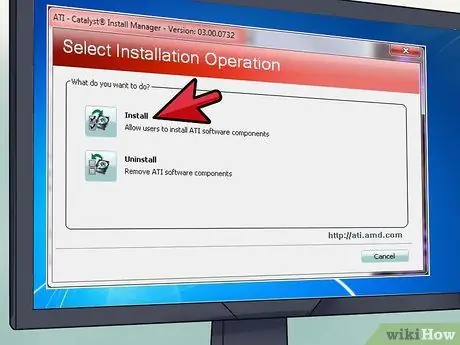
Addım 3. Kart sürücüsünü quraşdırın
Sürücü quraşdırma prosesi əsasən avtomatikdir, baxmayaraq ki, əlavə video kart idarəetmə tətbiqləri qurmaq istəməyiniz istənə bilər. Bu əlavə tətbiqlər isteğe bağlıdır, lakin sürücülərinizin güncəl qalmasını təmin edə bilər. Çox güman ki, quraşdırma prosesi zamanı ekranınız titrəyəcək və özünü sıfırlayacaq.
Diskdəki sürücülərin əksəriyyəti satın alındıqda köhnəlmişdir, buna görə də çox güman ki, sürücüləri quraşdırdıqdan sonra onları yeniləməyiniz istənəcəkdir
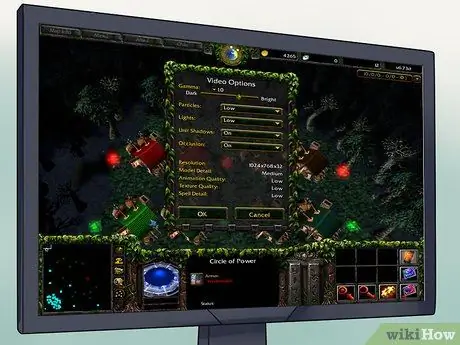
Addım 4. Oyunu işə salın
Unutmayın ki, kart almağınızın səbəbi ən yeni və ən yaxşı oyunları oynamaqdır. Yeni video kartınızın ən yaxşı sınağı üçün bu üsuldan istifadə edin! Oynamağa başlamazdan əvvəl oyun parametrləri menyusuna baxın. Mümkün qədər bütün parametrləri dəyişdirin, sonra oyunu işə salın. Oyun yaxşı gedirsə, hər şey yaxşıdır!
- Çözünürlük təyin edərkən, həmişə monitorunuzun qətnaməsindən istifadə etməlisiniz. Düz ekranlı monitorların əksəriyyəti 1920 x 1080 qətnaməyə malikdir, baxmayaraq ki, daha yeni monitorlar daha yüksək qətnaməyə malikdir.
- Oyun əyri görünürsə və ya pis işləyirsə, oyun parametrlərini bir -bir endirməyə başlayın. Kartınız Ultra parametrlərini işlədə bilmirsə, çox narahat olmayın; Bəzən bir oyun heç bir kart üzərində optimal işləyə bilməz!
- Bir oyunun performansına yalnız video kart təsir edir. Prosessor, RAM və hətta sabit disk sürəti bir oyunun performansında rol oynayır.
İpuçları
- Kompüter çantasının içərisində nə etsəniz, yavaş və diqqətlə edin. Maksimum dəqiqlik üçün - məsələn, köhnə bir video kartı çıxararkən - qollarınızı bədəninizə yaxın tutun və bədəninizin qarşısında qollarınızı yan tərəfə saxlayın. Bu, incə düzəlişlər etmək üçün sinə, qarın və qol əzələlərindən istifadə etməyə imkan verir.
- Unutmayın ki, kompüterinizin video kartının dəyişdirilməsi onun zəmanətini ləğv edəcək. Əksər kompüterlərdə, xüsusən özünüz qurduğunuz kompüterlərdə bu belə deyil. İş kartında və ya iş yerində bir kompüter kimi istifadə etdiyiniz başqa bir kompüterdəki video kartını dəyişdirə bilməyəcəksiniz.






